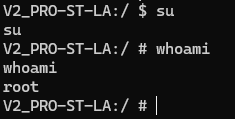En esta mini guía veremos cómo rootear el Sunmi V2 Pro, equipo basado en el Qualcomm MSM8917 / Snapdragon 425. El proceso es parecido a cualquier rooteo en equipos con micro Qualcomm, con la diferencia de que no tenemos fastboot funcional. Esto hace que el desbloqueo del bootloader y backup/flasheo de particiones es un poco más complicado.
Como parte del rooteo se borran todos los datos de userdata, por lo que es necesario backupearla manualmente si tiene datos importantes.
- QPST (incluye QFIL) 2.7.496 (Sacado del foro Hovatek)
- Archivo MBN para MSM8917 Checksum SHA256: 73084AEBDFFD2F33... (Sacado del foro Hovatek)
- Instalador de Magisk
- Destornillador T8, destornillador PH00 y pinza metálica para unir testpoints
- Apagar el equipo
- Desarmar el equipo. Tiene tornillos traseros y en el compartimiento de la impresora también
- Identificar los testpoints, son los dos marcados con rojo en el medio de la foto
- Con el equipo apagado, tocar ambos testpoints con una pinza de puntas fina metálica, mientras se conecta el cable USB a la computadora
- Si todo funcionó bien, debería reconocerse como un puerto serie (COM) con nombre
Qualcomm HS-USB QDLoader 9008o similar. Puede que sea necesario instalar drivers si es la primera vez que se realiza el proceso - Si no se reconoció o encendió normalmente luego de unos segundos, desconectar la terminal, dejar apretado el botón de power para apagarla e intentar nuevamente
- Abrir QFIL
- Elegir
Flat Buildy seleccionar el archivo mbn en "Programmer Path" - Seleccionar el puerto COM correspondiente
- Ir al menú
Tools->Partition manager. Luego de unos segundos aparecerá la lista de particiones del sistema - Elegir la partición
boot, darle click derecho =>Manage partition data- En la ventana que aparece, presionar
Read data..., paso que puede durar unos segundos.
- En la ventana que aparece, presionar
- Repetir el mismo proceso con la partición
devinfo - Ir a la carpeta
%appdata%/Qualcomm/QFIL/...y encontrar ambos archivos binarios leidos. El que pesa 1 MB es el de devinfo, el que pesa 64MB es el de boot. - Realizar un backup de ambos archivos ya que los modificaremos y reflashearemos
- Renombrarlos a
devinfo.binyboot.binVideo mostrando proceso: https://www.youtube.com/watch?v=FBfQLYEVldA
- Reiniciar la terminal
- Usando el cable (u otro método) copiar el APK de Magisk y el boot.bin a la terminal, por ejemplo en la carpeta de descargas
- Instalar el APK de magisk. Abrirlo e ir a la parte que dice
Install, elegir el bin y esperar a que realice su proceso. - Una vez que termina el proceso, indicará donde creó el bin modificado
magisk_patched-...bin, por lo general la carpeta de descargas - Copiar dicho archivo a la computadora
- Ir a los ajustes de la terminal, y validar que dentro de la opción
Developer optionsesté habilitado elOEM unlocking - Apagar la terminal
- Como se observa en la captura de pantalla, es necesario editar el archivo devinfo.bin usando un editor hexadecimal, como el HxD.
- Modificar el caracter en las posiciones 0x10 y 0x18 para que valgan
01. - En estos bytes se guarda el detalle de si el bootloader está desbloqueado o no, y es necesario modificarlos para que el sistema pueda bootear luego de flashear el boot modificado
Asegurarse que el tamaño del archivo sigue siendo 1.048.576 bytes. Si no lo es, verificar que el editor hexadecimal esté en modo "sobreescribir", no insertar.
- Realizar nuevamente el proceso con el QFIL hasta llegar al
Partition manager, pero esta vez usar la opciónLoad image...para flashear ambas particiones con los archivos modificados correspondientes - Reiniciar el equipo, y aparecerá un cartel indicando que el sistema operativo ha sido cambiado. Presionar alguna tecla de volumen para entrar al menú. En el menú, bajar con vol+ y vol- hasta la opción "Reboot to recovery", y luego apretar el botón de power para elegir
- Una vez en recovery, elegir la opción de "Factory reset/erase userdata" y aplicarla
- Reiniciar la terminal
Si todo salió bien, debería verse la aplicación de Magisk instalada. Al entrar a la misma probablemente mencione que es necesario reiniciar nuevamente. Seguir esos pasos.
Si sale todo correctamente, luego del reinicio, al ejecutar el comando su desde adb shell la misma debería mostrar un cartel pidiendo permisos de superusuario. Si todo salió bien deberíamos ser root
Ahora podemos remontar la partición de system como R/W y editarla a gusto, aunque recomiendo realizar un backup previo por las dudas.